Многие пользователи жаловались на сообщение об ошибке Это действие не может быть выполнено в Microsoft Office. Это указывает на проблему при выполнении определенной задачи в Microsoft Office. К счастью, в этой статье мы рассмотрим способы устранения ошибки на вашем компьютере.
Также вас может заинтересовать наше руководство о том, что делать, если Microsoft Office исчезает в Windows 11.
Что вызывает ошибку This action could not be performed в Microsoft Office?
Поврежденные или отсутствующие установочные файлы Microsoft Office могут привести к этой ошибке. Использование устаревшей или неподдерживаемой версии Office может привести к проблемам совместимости и ошибкам. Сторонние дополнения или плагины, установленные в Office, иногда могут вызывать эту ошибку. Возможно, документ поврежден или содержит несовместимые элементы, вызывающие ошибку. Иногда недостаток системных ресурсов или вычислительной мощности может повлиять на работу приложения Office.
Как исправить ошибку Не удалось выполнить действие в Microsoft Office?
Прежде чем приступать к расширенному устранению неполадок, мы рекомендуем выполнить следующие предварительные проверки:
Закройте клиент Office и перезагрузите компьютер, чтобы устранить временные проблемы, мешающие его работе. Попробуйте отключить все дополнения или плагины, установленные в Office. Убедитесь, что установлены последние обновления для приложения Office. Отключите фоновые приложения и остановите работу антивирусов и программ безопасности на компьютере. Обновите Windows, чтобы исправить ошибки в производительности системы и добавить новые функции для решения проблем совместимости.
1. Восстановить пакет Office
Нажмите клавиши Windows + R, введите appwiz.cpl, Нажмите Enter, чтобы открыть раздел Программы и функции. Прокрутите страницу до Microsoft Office, щелкните его правой кнопкой мыши и выберите Изменить.
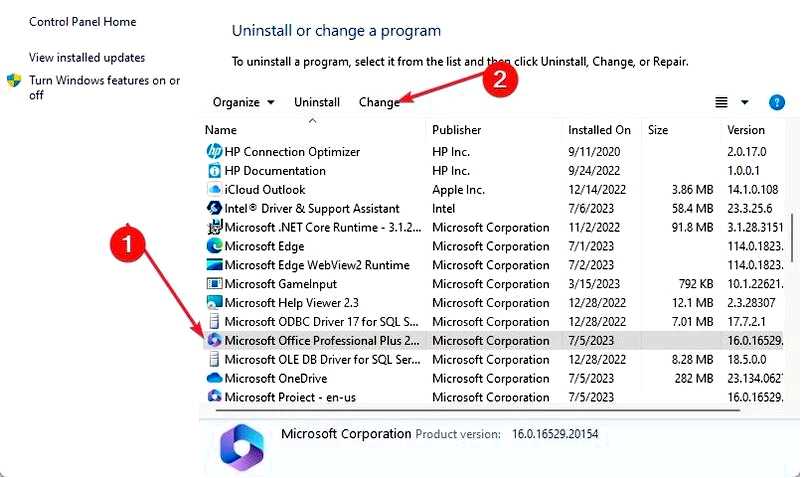
Выберите Онлайн-восстановление и нажмите на кнопку Восстановить.
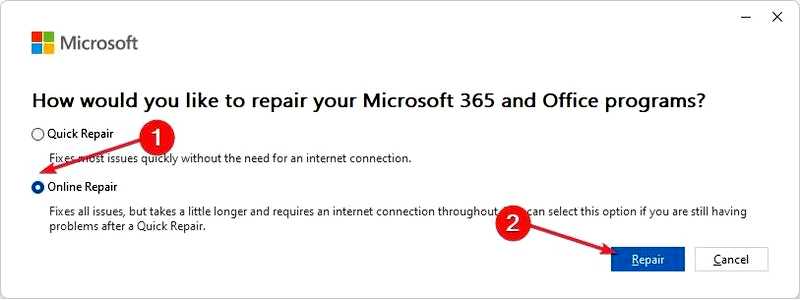
Выберите Восстановить в диалоговом окне "Готовность к запуску онлайн-восстановления.
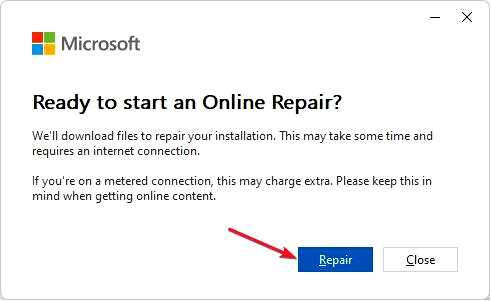
Дождитесь завершения процесса и перезагрузите компьютер.
Восстановление приложения Office устранит проблемы с поврежденными установочными файлами в приложении Microsoft Office. Ознакомьтесь с нашим руководством по восстановлению приложения Office на Windows 11.
После этого проверьте, исчезла ли ошибка This action could not be performed из Microsoft Office.
2. Удалите несуществующее значение "Отладчик" в подзаголовке "Выполнение файлов изображений
Нажмите кнопку Windows + R, чтобы открыть окно Запустите диалоговое окно, введите regedit и нажмите Enter, чтобы открыть окно Редактор реестра.
Перейдите по следующему пути: HKEY_LOCAL_MACHINE\Software\Microsoft\Windows NT\CurrentVersion\Image File Execution Options
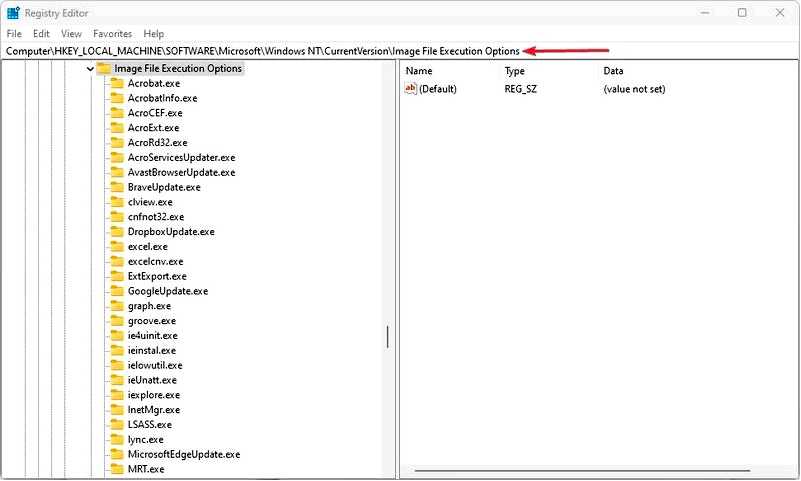
Удалите ключи реестра для Word, Excel, Outlook, и другие приложения Office, выдающие ошибку.
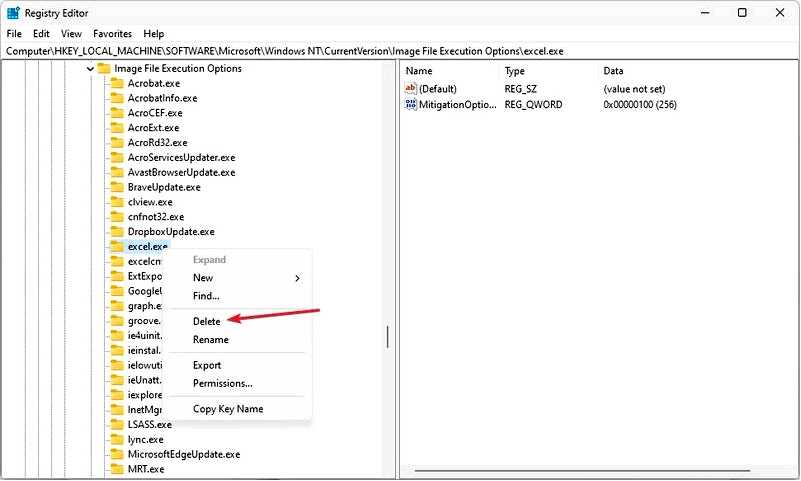
Перезагрузите компьютер и проверьте, не появилась ли ошибка в Microsoft Office.
Несколько пользователей подтвердили, что удаление ключей отладчика для приложений Office может устранить проблему. Ознакомьтесь с нашей статьей о том, что делать, если у вас поврежден реестр в Windows.
3. Переустановить Office
Нажмите кнопку Windows, введите установленные приложения, и запустите его. Перейдите в раздел Microsoft Office, щелкните значок параметров и нажмите кнопку Удалите.
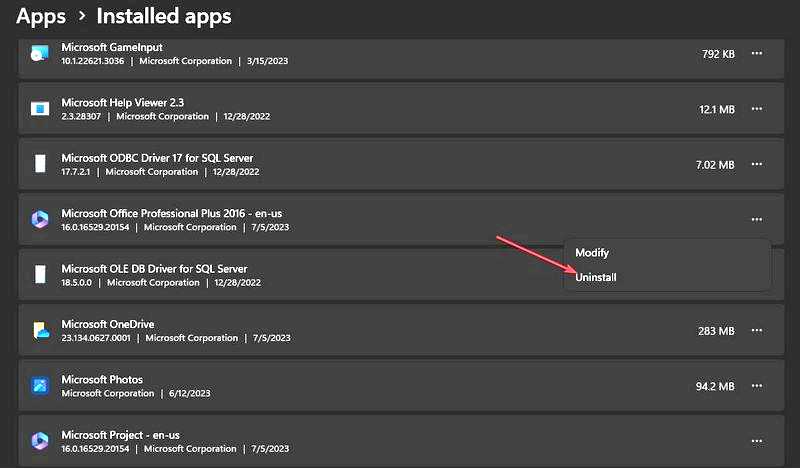
Затем выберите "Удалить", чтобы подтвердить свой выбор.
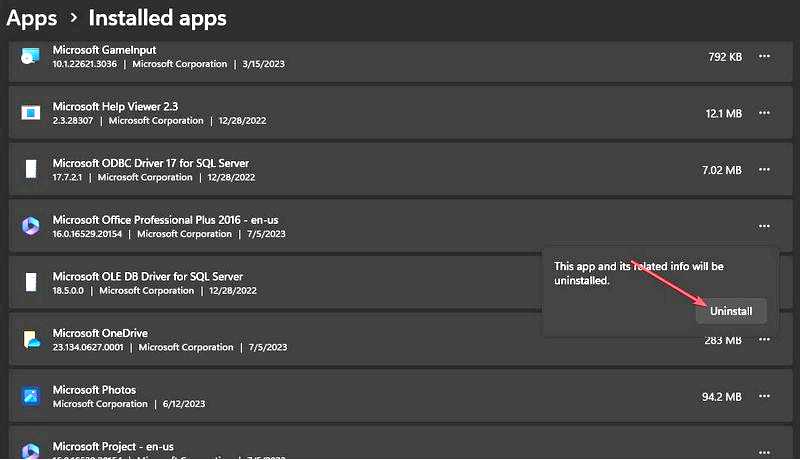
Затем перейдите на веб-страницу Office, войдите в свою учетную запись Учетная запись Microsoft если вы не вошли в систему, нажмите кнопку Установить приложение. Дважды щелкните загруженный файл в браузере и выполните команду на экране, чтобы установить его.
Переустановка файла Office исправит ошибки и поврежденные файлы в ранее установленном файле.
Надеемся, эти решения помогли вам исправить ошибку This action could not be performed error in Microsoft Office.
В заключение вы можете прочитать об устранении ошибки Microsoft Office, не открывающейся на устройствах Windows. Также вы можете ознакомиться с нашим руководством по устранению ошибки "Невозможно запустить Office" с кодом 147-0 на вашем ПК.
Если у вас есть дополнительные вопросы или предложения по этому руководству, пожалуйста, оставьте их в разделе комментариев.
